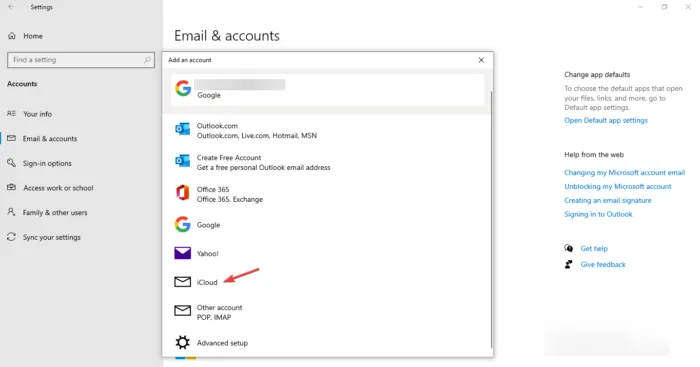IT の専門家であれば、Windows PC でカレンダーを取得する最良の方法の 1 つは Apple Calendar を使用することであることをご存知でしょう。設定方法は次のとおりです。 まず、iCloud for Windows ソフトウェアをダウンロードしてインストールする必要があります。設定が完了したら、iCloud コントロール パネルを開いて、カレンダーを Outlook と同期するオプションを選択できます。 iCloud for Windows ソフトウェアをセットアップし、カレンダーを同期するように選択したら、準備は完了です。他のカレンダーと同じように、Windows PC で Apple カレンダーにアクセスできるようになりました。
面白い Windows PCでAppleカレンダーを取得する方法 これは、多くのデバイス ユーザーが苦労していることです。問題は、Apple のポリシーが、自社のアプリを競合他社のアプリと統合する自由をあまり認めないということです。ただし、Apple はここ数年、Microsoft ユーザーが Windows PC で一部のアプリを使用できるようにすることで寛大さを示してきました。それについて知っているユーザーはほとんどいないため、この記事では、Windows PC で Apple Calendar を入手する方法を詳しく見ていきます。
ペイパルからクレジットカードを削除する

Windows ユーザーは、Windows PC 用の Apple の iCloud アプリのおかげで、iCloud の写真、Safari のブックマーク、メール、およびカレンダーを同期できるようになりました。難しいのは、Windows PC で Apple Calendar を取得する通常の方法がないことです。簡単な部分ですが、これをハッキングする方法はいくつかあります。
Windows PCでApple Calendarを入手する方法
Windows PC で Apple Calendar にアクセスするのは簡単な方法ではありません。ただし、これが完了すると、メール、Outlook、カレンダーなどの Windows アプリから Apple カレンダーにアクセスできるようになります。 Windows PCでAppleカレンダーを取得する方法は次のとおりです。
- iCloud デスクトップ アプリをダウンロードしてインストールします。
- Windows の設定を使用して同期する
- iCloud Web アプリにサインインする
それでは、それぞれについて詳しく見ていきましょう。
1] iCloudデスクトップアプリをダウンロードしてインストールします。
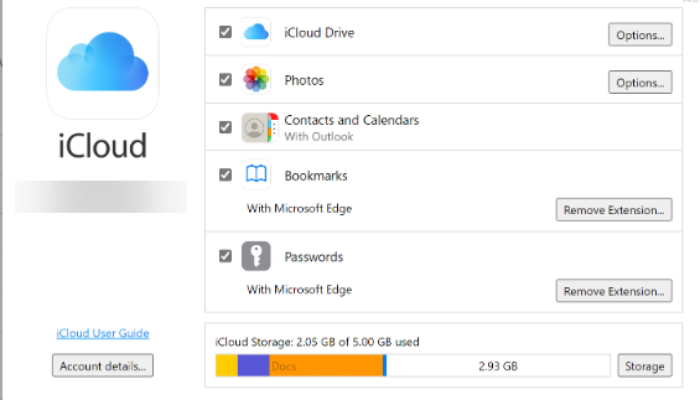
Windows PC を使用したい iPhone ユーザーは、Windows 用 iCloud ソフトウェアを使用して、メール、iCloud の写真、カレンダーなどを同期できます。以下の手順に従って、Windows 用 iCloud アプリをインストールします。
- Microsoft Store にアクセスして、 iCloudアプリ をクリックしてから、 ボタンを取得 .
- アプリケーションをダウンロードしたら、必要なデータをすべて追加します。
- 同期するように求められます 写真、メール、カレンダー、ブックマーク、iCloud ドライブ .これらすべてのオプションの横にあるチェックボックスをオンにします。
- 選ぶ 申し込み Apple カレンダーを Windows と同期します。
- 次に、に行きます Outlook アプリケーション Windows PC で。に行く カレンダー 一番下のメニューにあります
- の横にチェックボックスが表示されます。 iCloud .ボックスをオンにして、Windows で Apple Calendar を取得します。
2] Windowsの設定を使用して同期する
Windows には、サードパーティのアカウントをコンピューターに追加して同期する機能があります。これを行うと、[設定] ウィンドウで iCloud アカウントを Windows に追加できます。カレンダーが自動的に追加されます。 Windows の設定を使用して iCloud カレンダーを同期する方法は次のとおりです。
- 窓を開ける 設定 クリック 勝利+私 、または入力して 設定 をクリックし、最初の検索結果を選択します。
- に行く アカウント そしてヒット メールとアカウント オプション。
- 左側のボタンを押します 追加 アカウントタブ。
- 新しいウィンドウが開きます。表示されるリストから iCloud 下部にある、それをクリックします。
- 必要な資格情報をすべて入力し、 入る .
- [完了] をクリックして詳細を確認します。
- に行く カレンダー そして選択 始める .
- の横にチェックボックスが表示されます。 iCloud . Windows カレンダー アプリで iCloud カレンダーの表示を開始するには、このボックスをオンにします。
接続済み: Apple の連絡先を Windows PC にインポートする方法
3] iCloud Web アプリにサインインします。
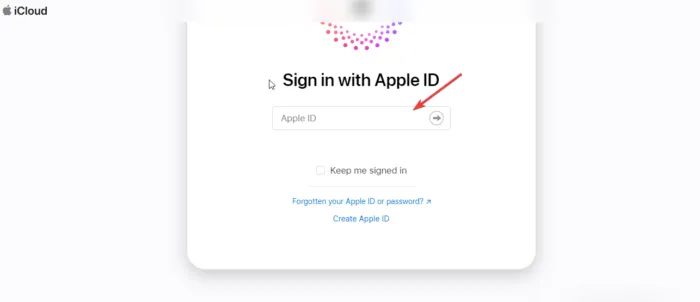
ブラウザで Windows を使用して iCloud にアクセスできます。 Windows ブラウザーで iCloud カレンダーにアクセスするには、次の手順に従います。
- に行く アイクラウド公式サイト あなたのウェブブラウザで。すべての iCloud ログイン資格情報を入力し、クリックします。 入る .
- ウィンドウで選択 カレンダー Windows PC で表示する場合。そこから更新することもできます。
上記の方法のいずれかがうまくいった場合はお知らせください。
読む: Windows PCでiMessageを取得する方法
ノートパソコンの画面にカレンダーを表示するには?
Windows PCでカレンダーアプリを表示するには、ショートカットを作成する必要があります。コマンドを入力 シェル: 実行 クリック 勝つ+R .これにより、スタートアップフォルダーが開きます。カレンダーのショートカットをコピーしてフォルダーに貼り付けるか、ドラッグ アンド ドロップできます。それで全部です;あなたが作った。
I / Oデバイスエラーのため、要求を実行できませんでした
iPhone のカレンダーを PC のカレンダーと同期できますか?
iPhone のカレンダーをコンピュータのカレンダーと同期するには、コンピュータに Windows 用 iCloud をダウンロードしてインストールします。 Apple ID でサインインし、すべての同期オプションの横にあるチェックボックスをオンにします。 [適用] をクリックしてプロセスを完了します。これにより、同じ詳細情報でサインインしているすべての Apple デバイスでカレンダーを同期できます。